Word 2007批注修改技巧
批注是作者或审阅者给文档添加的注释或注解,通过查看批注,可以更加详细地了解某些文字的背景。Word中插入批注的方法很简单,只要先选择要对其进行批注的文本,或单击文本的末尾处,然后在功能区“审阅”选项卡上的“批注”功能组中,单击“新建批注”按钮,在批注框中或在“审阅窗格”中键入批注文本就可以了。
此时对话框左侧“常用”项目处于选中状态,我们就可以在右侧“对 Microsoft Office进行个性化设置”项目下,更改要在自己的批注中使用的姓名或缩写了,如图2所示。
需要注意的是,这种更改只影响更改后所做的批注,不会更新改动前文档中已有的批注。而且在这里做了修改之后,在其它的Office程序中也会做出相应的修改。
确认“文档属性和个人信息”复选框处于选中状态,然后点击右下角“检查”按钮,打开如图4所示对话框。根据文档中内容的不同,不同文档对话框的结果是不一样的。但是如果文档中含有批注的话,那么在“文档属性和个人信息”栏目右侧会出现“全部删除”按钮。点击它,并再点击下方的“重新检查”按钮,然后保存文档并关闭。当我们再次打开文档的时候,批注中的那些批注者姓名就会被删除掉了。
需要注意的是不能单击图4对话框中“批注、修订、版本和注释”旁边的“全部删除”按钮,否则删除掉的就不仅仅是批注者的姓名缩写,而是会删除文档中的所有批注。
默认的情况下新建的批注会显示批注者的姓名或姓名缩写,当然,Word并不会自动识别坐在电脑前操作者的姓名,它所显示的不过是当初我们安装Word时所使用的注册姓名罢了。因此,如果我们在别人的电脑上给文档添加批注,或者我们当初安装Word程序时并没有使用真实的姓名,又或者我们使用了真实姓名注册了Word,但在批注中我们又不希望出现自己的名字,那么此时,下面的小招数就有用武之地了。
一、修改批注者姓名
其实,Word 2007本身已经内置有修改批注者姓名的工具。只要我们点击功能区“审阅”选项卡的“修订”功能组中的“修订”按钮下的小三角形,在弹出的菜单中点击“更改用户名”命令,如图1所示,就可以打开“Word选项”对话框。
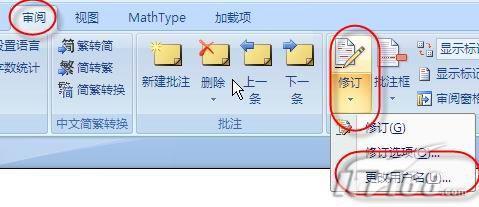 |
| 图1 Word 2007更改用户名 |
此时对话框左侧“常用”项目处于选中状态,我们就可以在右侧“对 Microsoft Office进行个性化设置”项目下,更改要在自己的批注中使用的姓名或缩写了,如图2所示。
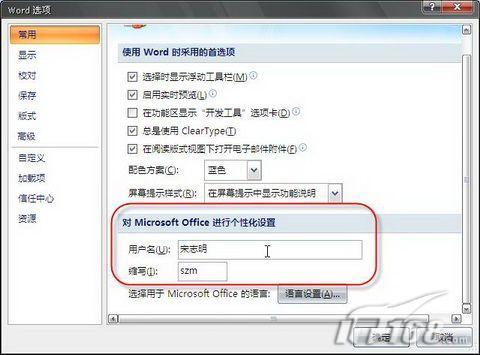 |
| 图2 Word 2007对Office进行个性化设置 |
需要注意的是,这种更改只影响更改后所做的批注,不会更新改动前文档中已有的批注。而且在这里做了修改之后,在其它的Office程序中也会做出相应的修改。
二、删除批注者姓名
如果在文档中已经插入了批注,而我们又希望将批注中自动显示的那些批注者姓名一并删除,但批注仍然保留。在Word中也有一个简单的办法。
首先打开文档,单击左上角“Office 按钮”,单击“准备→检查文档”命令。打开如图3所示的对话框。
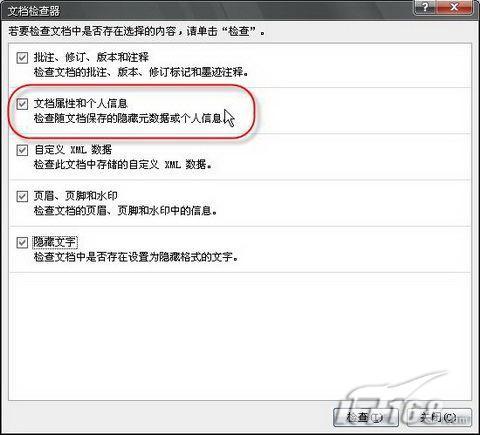 |
| 图3 Word 2007文档检查器 |
确认“文档属性和个人信息”复选框处于选中状态,然后点击右下角“检查”按钮,打开如图4所示对话框。根据文档中内容的不同,不同文档对话框的结果是不一样的。但是如果文档中含有批注的话,那么在“文档属性和个人信息”栏目右侧会出现“全部删除”按钮。点击它,并再点击下方的“重新检查”按钮,然后保存文档并关闭。当我们再次打开文档的时候,批注中的那些批注者姓名就会被删除掉了。
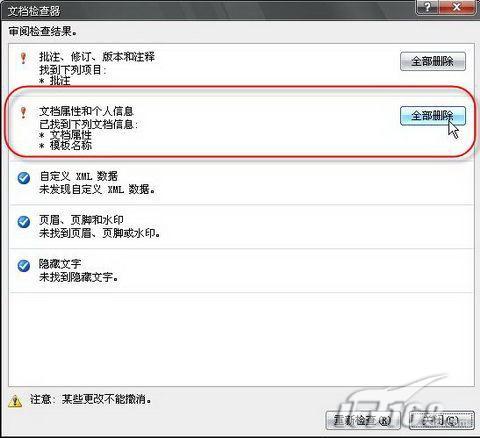 |
| 图4 Word 2007删除文档属性 |
需要注意的是不能单击图4对话框中“批注、修订、版本和注释”旁边的“全部删除”按钮,否则删除掉的就不仅仅是批注者的姓名缩写,而是会删除文档中的所有批注。
好了,批注的使用在很多时候能给我们带来方便,如果对于批注者姓名缩写也可以由我们自己说了算的话,相信会带来更多的方便。







